Arduino
Anuncio
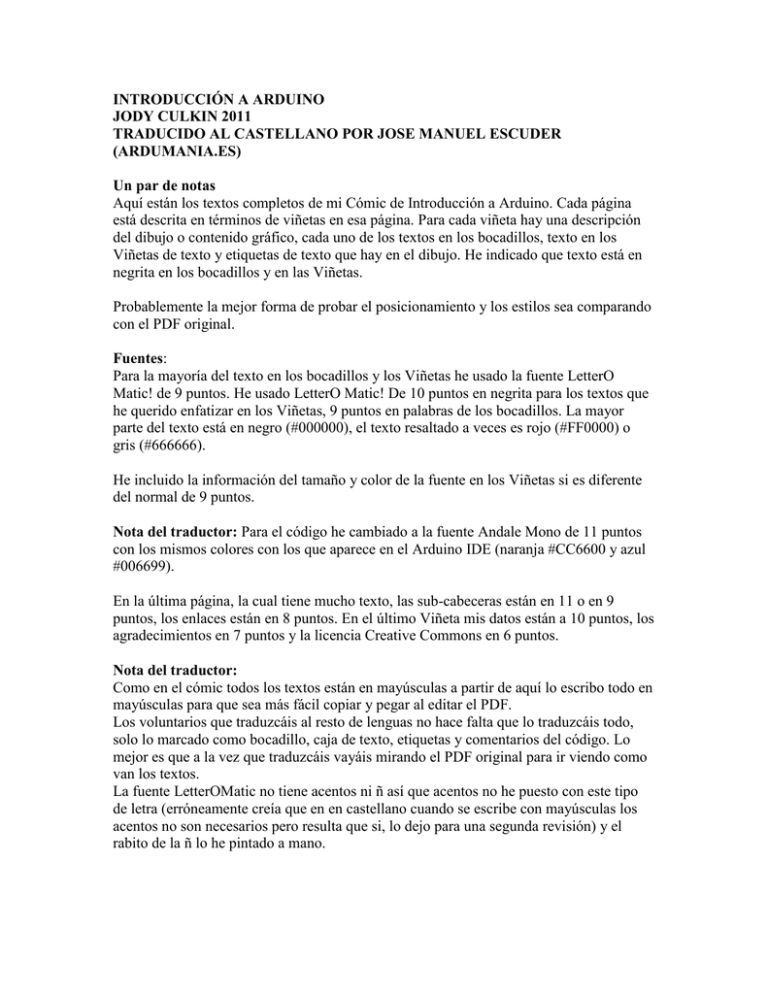
INTRODUCCIÓN A ARDUINO
JODY CULKIN 2011
TRADUCIDO AL CASTELLANO POR JOSE MANUEL ESCUDER
(ARDUMANIA.ES)
Un par de notas
Aquí están los textos completos de mi Cómic de Introducción a Arduino. Cada página
está descrita en términos de viñetas en esa página. Para cada viñeta hay una descripción
del dibujo o contenido gráfico, cada uno de los textos en los bocadillos, texto en los
Viñetas de texto y etiquetas de texto que hay en el dibujo. He indicado que texto está en
negrita en los bocadillos y en las Viñetas.
Probablemente la mejor forma de probar el posicionamiento y los estilos sea comparando
con el PDF original.
Fuentes:
Para la mayoría del texto en los bocadillos y los Viñetas he usado la fuente LetterO
Matic! de 9 puntos. He usado LetterO Matic! De 10 puntos en negrita para los textos que
he querido enfatizar en los Viñetas, 9 puntos en palabras de los bocadillos. La mayor
parte del texto está en negro (#000000), el texto resaltado a veces es rojo (#FF0000) o
gris (#666666).
He incluido la información del tamaño y color de la fuente en los Viñetas si es diferente
del normal de 9 puntos.
Nota del traductor: Para el código he cambiado a la fuente Andale Mono de 11 puntos
con los mismos colores con los que aparece en el Arduino IDE (naranja #CC6600 y azul
#006699).
En la última página, la cual tiene mucho texto, las sub-cabeceras están en 11 o en 9
puntos, los enlaces están en 8 puntos. En el último Viñeta mis datos están a 10 puntos, los
agradecimientos en 7 puntos y la licencia Creative Commons en 6 puntos.
Nota del traductor:
Como en el cómic todos los textos están en mayúsculas a partir de aquí lo escribo todo en
mayúsculas para que sea más fácil copiar y pegar al editar el PDF.
Los voluntarios que traduzcáis al resto de lenguas no hace falta que lo traduzcáis todo,
solo lo marcado como bocadillo, caja de texto, etiquetas y comentarios del código. Lo
mejor es que a la vez que traduzcáis vayáis mirando el PDF original para ir viendo como
van los textos.
La fuente LetterOMatic no tiene acentos ni ñ así que acentos no he puesto con este tipo
de letra (erróneamente creía que en en castellano cuando se escribe con mayúsculas los
acentos no son necesarios pero resulta que si, lo dejo para una segunda revisión) y el
rabito de la ñ lo he pintado a mano.
PÁGINA 1: INTRODUCCIÓN Y DEFINICIÓN DE TÉRMINOS
VIÑETA 1:
DIBUJO:
ARDUINO! SOBRE UN DIBUJO SEMI-TRANSPARENTE DE UNA ARDUINO
UNO. POR JODY CULKIN
VIÑETA 2
DIBUJO: CABEZA Y HOMBROS MIRANDO HACIA LA IZQUIERDA
BOCADILLO: ¿QUE ES UN ARDUINO?
(CAJA DE TEXTO) ES UNA PLATAFORMA DE PROTOTIPADO
ELECTRÓNICA DE DISEÑO ABIERTO. ¿QUE SIGNIFICA ESTO?
VIÑETA 3
DIBUJO: DEFINICIONES DE ABIERTO, ELECTRÓNICA, PROTOTIPADO,
PLATAFORMA SOBRE FONDO AZUL CON LOS TÉRMINOS A LA
IZQUIERDA A 14 PT EN NEGRO, A LA DERECHA FORMAS BLANCAS CON
LAS DEFINICIONES EN GRIS A 9PT.
(TEXTO)
ABIERTO- “RECURSOS QUE PUEDEN SER USADOS, REDISTRIBUIDOS O
MODIFICADOS DE FORMA GRATUITA. A MENUDO SOFTWARE O
HARDWARE.”
ELECTRÓNICA- ”TECNOLOGÍA QUE HACE USO DEL MOVIMIENTO
CONTROLADO DE ELECTRONES A TRAVÉS DE DIFERENTES MEDIOS.”
PROTOTIPO- “UNA FORMA ORIGINAL QUE PUEDE SERVIR COMO BASE
O STANDAR PARA OTROS OBJETOS.”
PLATAFORMA- “ARQUITECTURA DE HARDWARE CON UNA BASE DE
SOFTWARE QUE LE PERMITE EJECUTAR PROGRAMAS.”
PÁGINA 2: INTRODUCCIÓN A LA PLATAFORMA Y A LOS
MICROCONTROLADORES
VIÑETA 4
DIBUJO: UN ARDUINO CONECTADO A UNA PLACA DE PROTOTIPADO
CON UNA FOTOCÉLULA Y UN LED CON UN PERSONAJE MIRANDO Y
SEÑALANDO.
ETIQUETAS:
MICROCHIP
FOTOCÉLULA
PLACA DE PROTOTIPADO
LED
(CAJA DE TEXTO): UN ARDUINO CONTIENE UN MICROCHIP, QUE ES UN
ORDENADOR MUY PEQUEÑO QUE PODEMOS PROGRAMAR. SE LE
PUEDEN CONECTAR SENSORES PARA QUE PUEDA MEDIR CONDICIONES
(COMO CUANTA LUZ HAY EN LA HABITACIÓN). PUEDE CONTROLAR
OTROS OBJETOS PARA QUE REACCIONEN A ESAS CONDICIONES (SI LA
HABITACIÓN ESTÁ A OSCURAS ENCIENDE EL LED).
VIÑETA 5
DIBUJO: 2 INTERRUPTORES
ETIQUETAS:
ENCENDIDO
APAGADO
(CAJA DE TEXTO) O PUEDE REACCIONAR CUANDO UN INTERRUPTOR
ES ACCIONADO.
VIÑETA 6
DIBUJO: DEDO SEÑALANDO UN RATÓN Y UN MONITOR.
BOCADILLO: UN RATÓN ES UN DISPOSITIVO DE ENTRADA COMÚN
PARA UN ORDENADOR, UN MONITOR ES UN DISPOSITIVO DE SALIDA.
(CAJA DE TEXTO) LOS MICROCONTROLADORES USAN ENTRADAS Y
SALIDAS COMO CUALQUIER ORDENADOR. LAS ENTRADAS LEEN
INFORMACIÓN DEL USUARIO O EL ENTORNO MIENTRAS QUE LAS
SALIDAS HACEN ALGO CON LA INFORMACIÓN QUE HA SIDO LEÍDA.
PÁGINA 3: ENTRADAS Y SALIDAS, ANALÓGICO Y DIGITAL
VIÑETA 7
DIBUJO: PULSADOR Y SENSOR DE PRESIÓN
ETIQUETAS:
PULSADOR
SENSOR DE PRESIÓN
(CAJA DE TEXTO) UNA ENTRADA PARA ARDUINO PUEDE SER UN
PULSADOR O UN SENSOR.
VIÑETA 8
DIBUJO: MOTOR DC, PORTÁTIL
ETIQUETAS:
MOTOR DC
(CAJA DE TEXTO) CUALQUIER OBJETO QUE QUERAMOS ENCENDER,
APAGAR Y CONTROLAR PUEDE SER UNA SALIDA. PUEDE SER UN
MOTOR O INCLUSO UN ORDENADOR.
VIÑETA 9
DIBUJO: CABEZA Y HOMBROS MIRANDO A LA DERECHA
BOCADILLO: ¿CUAL ES LA DIFERENCIA ENTRE LAS ENTRADAS O
SALIDAS DIGITALES O ANALÓGICAS?
(CAJA DE TEXTO) LAS ENTRADA Y SALIDAS PUEDEN SER DIGITALES
O ANALÓGICAS. EN LAS DIGITALES LA INFORMACIÓN ES BINARIASÓLO PUEDE SER VERDADERO O FALSO. LA INFORMACIÓN
ANALÓGICA ES CONTINUA, PUEDE MANEJAR UN AMPLIO RANGO DE
VALORES.
VIÑETA 10
DIBUJO: FIGURA CON LAS MANOS EN LA CINTURA
BOCADILLOS:
IZQUIERDA: LA INFORMACIÓN DIGITAL ES DISCRETA Y FINITA.
TODA LA INFORMACIÓN SE DESCRIBE CON DOS ESTADOS, 1 O 0,
ENCENDIDO O APAGADO.
DERECHA: INFORMACIÓN ANALÓGICA SE CARACTERIZA POR SU
NATURALEZA CONTINUA. PUEDE SER UN NÚMERO INFINITO DE
VALORES POSIBLES.
(CAJA DE TEXTO) UN PULSADOR ES UNA ENTRADA DIGITAL, UN
SENSOR ES UNA ENTRADA ANALÓGICA. EL RANGO DE UN SENSOR
ESTÁ LIMITADO POR SU CONVERSIÓN A DATO DIGITAL.
PÁGINA 4: REPASO DE ELECTRICIDAD, TÉRMINOS Y CONCEPTOS
VIÑETA 11
DIBUJO: FIGURA DE PERFIL, MANOS HACIA ARRIBA
BOCADILLO: ¿VOLTAJE? ¿INTENSIDAD? ¿RESISTENCIA? ¿LEY DE
OHM?
(CAJA DE TEXTO): ANTES DE CONECTAR EL ARDUINO, DEBEMOS
REPASAR UNOS POCOS TÉRMINOS Y PRINCIPIOS SOBRE COMO LA
ELECTRICIDAD (Y LA ELECTRÓNICA) FUNCIONA.
VIÑETA 12 (DEFINICIONES EN LAS CAJAS BLANCAS)
VOLTAJE (V) ES LA MEDIDA DEL POTENCIAL ELÉCTRICO EN UN
CIRCUITO. SE MIDE EN VOLTIOS.
VIÑETA 13
INTENSIDAD (I) ES LA CANTIDAD DE FLUJO QUE ATRAVIESA UN
MATERIAL CONDUCTOR. SE MIDE EN AMPERIOS O AMPS.
VIÑETA 14
RESISTENCIA (R) ES LA OPOSICIÓN DEL MATERIAL AL FLUJO DE LA
CORRIENTE ELÉCTRICA. SE MIDE EN OHMIOS.
(CAJA DE TEXTO POR DEBAJO DE LAS ANTERIORES) LA
ELECTRICIDAD ES EL FLUJO DE LA ENERGÍA ELÉCTRICA A TRAVÉS DE
UN MATERIAL CONDUCTOR.
VIÑETA 15
DIBUJO: DEPÓSITO DE AGUA CON MANGUERAS A TRAVÉS DE LAS
QUE PASA AGUA CONECTADA A UNA VÁLVULA QUE LIMITA EL PASO
DE AGUA.
(TEXTO EN LAS CAJAS BLANCAS)
(CERCA DEL DEPÓSITO) LA VELOCIDAD DE FLUJO ESTÁ
DETERMINADA POR EL VOLTAJE
(CERCA DE LA VÁLVULA) LA RESISTENCIA AUMENTA O DISMINUYE EL
FLUJO
(CERCA DE LA MANGUERA) LA CANTIDAD DE AGUA QUE SE MUEVE
POR LA MANGUERA ES LA INTENSIDAD
(CAJA DE TEXTO): LA ANALOGÍA DEL AGUA SE USA NORMALMENTE
PARA EXPLICAR ESTOS TÉRMINOS. AQUÍ HAY UN MODELO.
PÁGINA 5: LEY DE OHM, QUE ES UN CIRCUITO, ESQUEMA
VIÑETA 16
DIBUJO: (LEY DE OHM EN UNA FORMA BLANCA. LÍNEA SUPERIOR EN
ROJO A 16 PT, LEYES EN NEGRO A 9 PT, O GRIS A 7 PT)
LEY DE OHM
INTENSIDAD = VOLTAJE/RESISTENCIA
(I= V/R)
OR
RESISTENCIA = VOLTAJE/INTENSIDAD
(R = V/I)
OR
VOLTAJE = RESISTENCIA * INTENSIDAD
(V = R*I)
(CAJA DE TEXTO): HAY UNA RELACIÓN ENTRE VOLTAJE,
INTENSIDAD Y RESISTENCIA DESCUBIERTA POR GEORG OHM, UN
FÍSICO ALEMÁN.
VIÑETA 17
DIBUJO: DEPÓSITO CON MANGUERA Y VÁLVULA LIMITANDO EL
PASO DEL AGUA
(CAJA DE TEXTO): POR EJEMPLO, INCREMENTANDO LA RESISTENCIA
SE REDUCE EL FLUJO.
VIÑETA 18
DIBUJO: DEPÓSITO MÁS GRANDE, MÁS FLUJO POR LA MANGUERA
(CAJA DE TEXTO): O INCREMENTANDO EL POTENCIAL, MÁS FLUJO.
VIÑETA 19
DIBUJO: BATERÍA CONECTADA CON DOS CABLES A UN PULSADOR Y
A UNA BOMBILLA
(CAJA DE TEXTO): AHORA MIREMOS UN CIRCUITO SIMPLE. CADA
CIRCUITO ES UN CÍRCULO CERRADO QUE TIENE UNA FUENTE DE
ENERGÍA (BATERÍA) Y UNA CARGA (BOMBILLA). LA CARGA
TRANSFORMA LA ENERGÍA ELÉCTRICA DE LA BATERÍA Y LA UTILIZA.
ESTE TAMBIÉN TIENE UN PULSADOR.
VIÑETA 20
DIBUJO: ESQUEMA DE UN CIRCUITO SENCILLO
ETIQUETAS: (FUENTE DE TEXTO-GENEVA)
BOMBILLA
PULSADOR
FUENTE DE CORRIENTE CONTINUA
(CAJA DE TEXTO): ESTE ES EL ESQUEMA DEL MISMO CIRCUITO
(REPRESENTA EL CIRCUITO UTILIZANDO SÍMBOLOS PARA LOS
COMPONENTES ELECTRÓNICOS). CUANDO EL PULSADOR SE CIERRA
LA CORRIENTE FLUYE DESDE LA FUENTE DE ENERGÍA Y ENCIENDE
LA BOMBILLA.
PÁGINA 6 AC, DC, VUELTA A ARDUINO, USB, SOFTWARE
VIÑETA 21
DIBUJO: ESQUEMA DE CORRIENTE CONTINUA Y CORRIENTE
ALTERNA.
ETIQUETAS:
CORRIENTE CONTINUA (DC)
CORRIENTE ALTERNA (AC)
(CAJA DE TEXTO): HAY DOS TIPOS DE CIRCUITOS, LOS DE
CORRIENTE CONTINUA Y LOS DE CORRIENTE ALTERNA. EN LOS
CIRCUITOS DC LA CORRIENTE SIEMPRE FLUYE EN UNA DIRECCIÓN,
EN LOS DE AC LA CORRIENTE FLUYE EN DIRECCIONES OPUESTAS EN
CICLOS REGULARES. NOSOTROS SOLO HABLAREMOS DE CIRCUITOS
DC.
VIÑETA 22
DIBUJO: VISTA DE UN ARDUINO, FIGURA DE PERFIL CON MANO
APOYADA EN LA CARA
BOCADILLO: AHORA QUE HEMOS REPASADO ALGUNOS CONCEPTOS
BÁSICOS SOBRE LA ELECTRICIDAD VAMOS A VOLVER A ARDUINO.
(CAJA DE TEXTO): LA ARDUINO NECESITA ENERGÍA PARA
FUNCIONAR. NECESITAMOS CONECTARLA A UN ORDENADOR PARA
PROGRAMARLA.
VIÑETA 23
DIBUJO: ARDUINO, PORTÁTIL, CABLE USB CONECTÁNDOLO A AMBOS
(CAJA DE TEXTO): CONECTAR LA ARDUINO A UN ORDENADOR CON
UN CABLE USB LE PROPORCIONA LA ENERGÍA QUE NECESITA Y NOS
PERMITE PROGRAMARLA.
VIÑETA 24
DIBUJO: VISTA CERRADA DE LA INTERFAZ DE LA WEB DE ARDUINO.
FORMA BLANCA CON EL TEXTO:
ETIQUETAS:
DESCARGADLO AQUÍ (ROJO 18 PT)
http://www.arduino.cc/es/Main/Software (NEGRO 10 PT)(LINK ACTIVO)
(CAJA DE TEXTO): TIENES QUE DESCARGAR E INSTALAR ESTE
SOFTWARE PARA PROGRAMAR UNA ARDUINO, ESTÁ DISPONIBLE EN
LA URL DE ARRIBA DE FORMA TOTALMENTE LIBRE. EL SOFTWARE DE
ARDUINO FUNCIONA EN MAC OS X, WINDOWS Y LINUX.
PÁGINA 7: DESCARGA EL SOFTWARE Y CONECTA LA PLACA (LAS
PÁGINAS 7 Y 8 CONTIENEN CAPTURAS DE PANTALLA DEL IDE CAMBIAR
POR EL IDE 1.0)
VIÑETA 25
DIBUJO: TEXTO SOBRE UNA FORMA BLANCA (LAS URLS ESTÁN
LINKADAS) (URLS EN ROJO A 10 PT, OTROS TEXTOS EN NEGRO A 9 PT)
PARA INSTRUCCIONES SOBRE COMO HACER LA INSTALACIÓN
DEL SOFTWARE DE ARDUINO EN UN MAC:
HTTP://WWW.ARDUINO.CC/ES/GUIDE/MACOSX
INSTRUCCIONES PARA LA INSTALACIÓN EN
WINDOWS:
HTTP://WWW.ARDUINO.CC/ES/GUIDE/WINDOWS
INTRUCCIONES PARA LA INSTALACIÓN EN
LINUX:
HTTP://WWW.ARDUINO.CC/PLAYGROUND/LEARNING/LINUX
(CAJA DE TEXTO): VE A LAS ANTERIORES URLS DE ARRIBA PARA
OBTENER DETALLADAS INSTRUCCIONES SOBRE LA INSTALACIÓN EN
CADA UNA DE ESAS PLATAFORMAS.
VIÑETA 26:
DIBUJO: DETALLE DE ARDUINO CON EL LED PWR ENCENDIDO.
(CAJA DE TEXTO): CUANDO TENGAS INSTALADO EL SOFTWARE,
CONECTA LA ARDUINO. UN LED MARCADO COMO ON DEBERÍA
ENCENDERSE EN LA PLACA.
VIÑETA 27:
DIBUJO: CAPTURA DE PANTALLA DE LOS MENÚS DEL ARDUINO IDE
PARA SELECCIONAR UNA PLACA
(CAJA DE TEXTO): LANZAMOS EL SOFTWARE DE ARDUINO. EN EL
MENÚ TOOLS, SELECCIONA LA PLACA QUE ESTÁS UTILIZANDO
(TOOLS > BOARD). POR EJEMPLO, ARDUINO UNO.
VIÑETA 28:
DIBUJO: CAPTURA DE PANTALLA DE LOS MENÚS DEL ARDUINO IDE
PARA SELECCIONAR EL PUERTO SERIE
(CAJA DE TEXTO): A CONTINUACIÓN SELECCIONA EL PUERTO SERIE.
(TOOLS > SERIAL PORT) EN UN MAC DEBE SER ALGO PARECIDO A
/DEV/TTY.USBMODEM. EN UNA MÁQUINA WINDOWS SERÁ COM3 O
ALGO PARECIDO.
PÁGINA 8: IDE, EL PRIMER SCRIPT
VIÑETA 29:
DIBUJO: FIGURA HABLANDO Y MIRANDO A LA IZQUIERDA.
(BOCADILLO): ¿QUE ES UN ENTORNO DE DESARROLLO
INTEGRADO (IDE)?
(CAJA DE TEXTO): CUANDO DESCARGAS EL SOFTWARE DE ARDUINO
DESCARGAS UN IDE. ESTE COMBINA UN EDITOR DE TEXTO CON UN
COMPILADOR Y OTRAS FUNCIONES PARA AYUDAR A LOS
PROGRAMADORES A ESCRIBIR PROGRAMAS.
VIÑETA 30:
DIBUJO: CAPTURA DE PANTALLA DE LOS MENÚS SELECCIONANDO
EL SKETCH BLINK
(CAJA DE TEXTO): EL ARDUINO IDE TE PERMITE ESCRIBIR
SKETCHES O PROGRAMAS Y SUBIRLOS A LA PLACA ARDUINO. ABRE
EL EJEMPLO BLINK EN EL MENU FILE. FILE > EXAMPLES > 1.BASICS
> BLINK.
VIÑETA 31:
DIBUJO: CAPTURA DE PANTALLA DE LA INTERFAZ DEL ARDUINO IDE
MOSTRANDO LOS BOTONES Y PARTE DE UN SKETCH. FLECHA
APUNTANDO AL BOTÓN DE SUBIDA (CAMBIAR POR 1.0)
ETIQUETAS:
BOTÓN SUBIR
(CAJA DE TEXTO): PARA SUBIR UN SKETCH A LA PLACA ARDUINO
PINCHAMOS EN EL BOTÓN DE SUBIR EN LA TIRA DE BOTONES EN LA
PARTE SUPERIOR DE LA VENTANA. APARECERÁN MENSAJES EN LA
PARTE INFERIOR DE LA VENTANA Y FINALMENTE DONE
UPLOADING.
VIÑETA 32:
DIBUJO: VISTA DE DETALLE DEL ARDUINO CON EL LED 13
ENCENDIDO.
(CAJA DE TEXTO): EL LED DEL PIN 13 EN LA ARDUINO COMIENZA A
PARPADEAR.
PÁGINA 9: ESCRIBIENDO PROGRAMAS: SETUP Y LOOP- BREVE
DESCRIPCIÓN DEL LENGUAJE
VIÑETA 33:
DIBUJO: SCRIPT BLINK EN UNA CAJA BLANCA. NO TRADUCIR LOS
COMENTARIOS DEL CÓDIGO.
void setup() {
// initialize the digital pin as an output.
// Pin 13 has LED connected on most Arduino boards:
pinMode(13, OUTPUT);
}
void loop() {
digitalWrite(13, HIGH);
delay(1000);
digitalWrite(13, LOW);
delay(1000);
}
//
//
//
//
set the LED on
wait for a second
set the LED off
wait for a second
(CAJA DE TEXTO): UN SKETCH, COMO UN PROGRAMA ESCRITO EN
CUALQUIER LENGUAJE, ES UN CONJUNTO DE INSTRUCCIONES PARA
EL ORDENADOR. SI MIRAMOS CON DETENIMIENTO EL SKETCH BLINK
VEREMOS QUE TIENE 2 PARTES PRINCIPALES, EL SETUP Y EL LOOP.
VIÑETA 34:
DIBUJO: DEDOS SEÑALANDO LAS DEFINICIONES DE SETUP Y LOOP
EN CAJAS BLANCAS.
TEXTO (SETUP Y LOOP EN COLOR ROJO, DEFINICIÓN EN NEGRO,
TODO A 10 PT.)
SETUP: SE EJECUTA UNA VEZ CUANDO EL PROGRAMA ARRANCA
LOOP: SE REPITE UNA Y OTRA VEZ
(CAJA DE TEXTO): ESTOS BLOQUES DE CÓDIGO SE LLAMAN
FUNCIONES Y CADA SKETCH DEBE TENERLOS. TODO SU CONTENIDO
ESTÁ ENCERRADO ENTRE LLAVES { }.
VIÑETA 35:
DIBUJO: FIGURA DE ESPALDAS LEYENDO LA REFERENCIA DE
ARDUINO EN UN PORTÁTIL. URL (LINKADA) EN LA CAJA BLANCA
TEXTO (ROJO A 12 PT)
http://arduino.cc/es/Reference/HomePAGE
(CAJA DE TEXTO): MIRA LA PÁGINA WEB DE ARDUINO PARA
CONSULTAR LA GUÍA DE REFERENCIA Y OTROS RECURSOS PARA
APRENDER EL LENGUAJE.
VIÑETA 36:
DIBUJO: DETALLE DEL SCRIPT BLINK CON EXPLICACIONES LINEA
POR LINEA. COMENTARIOS EN ROJO EN LETTEROMATIC
TEXTO (TRADUCIR COMENTARIOS)
void setup() {
//declara un bloque de código
pinMode(13, OUTPUT);
//pone el pin 13 como salida
}
//fin del bloque de código
void loop() {
//declara un bloque de código
digitalWrite(13, HIGH); //pone el pin 13 en alto
delay(1000);
//pausa de 1 segundo
digitalWrite(13, LOW); //pone el pin 13 en bajo
delay(1000);
//pausa de 1 segundo
}
//fin del bloque de código
(CAJA DE TEXTO): AHORA VAMOS A VER UN PROGRAMA SENCILLO
LÍNEA POR LÍNEA Y VAMOS A VER QUE HACE CADA UNA.
PÁGINA 10: UTILIZANDO UN PLACA DE PROTOTIPADO, LED DIGITAL
OUTPUT
VIÑETA 37:
DIBUJO: MANO SOSTENIENDO UNA PLACA DE PROTOTIPADO
(CAJA DE TEXTO): ¿COMO PODEMOS CONTROLAR LOS OBJETOS QUE
NO ESTÁN EN LA PLACA ARDUINO? CONECTANDO LA ARDUINO A
UNA PLACA DE PROTOTIPADO SIN SOLDADURAS. ESTA NOS
PERMITE MONTAR Y PROBAR CIRCUITOS RÁPIDAMENTE.
VIÑETA 38:
DIBUJO: DETALLE DE UNA PLACA DE PROTOTIPADO- TEXTO EN
CAJAS BLANCAS CON FLECHAS ROJAS: (TIPOGRAFÍA ROJA A 10 PT
NEGRITA)
ETIQUETAS:
AGUJEROS CONECTADOS HORIZONTALMENTE
AGUJEROS CONECTADOS VERTICALMENTE
(CAJA DE TEXTO): ESTA PLACA DE PROTOTIPADO TIENE 2 FILAS DE
AGUJEROS EN LOS BORDES DERECHO E IZQUIERDO Y 5 FILAS DE
AGUJEROS A CADA LADO DE LA SEPARACIÓN CENTRAL. LAS FILAS
LATERALES ESTÁN CONECTADAS VERTICALMENTE, CADA UNA DE
LAS FILAS DE 5 AGUJEROS ESTÁN CONECTADAS
HORIZONTALMENTE.
VIÑETA 39:
DIBUJO: POSITIVO Y NEGATIVO CONECTADOS DE ARDUINO A LA
PLACA DE PROTOTIPADO Y ATRAVESANDO AL OTRO LADO PARA
TENER ALIMENTACIÓN EN AMBOS LADOS
(CAJA DE TEXTO): CONECTAREMOS POSITIVO Y NEGATIVO DESDE
ARDUINO A LAS TIRAS VERTICALES USANDO CABLES. LOS
COMPONENTES SE PUEDEN ENCAJAR DESDE LOS AGUJEROS DEL
CENTRO A POSITIVO O NEGATIVO SEGÚN SE NECESITE.
VIÑETA 40:
DIBUJO: LED. EL TEXTO DEFINE EL ÁNODO Y EL CÁTODO
ETIQUETAS:
ÁNODO (SE CONECTA A POSITIVO)
CÁTODO (SE CONECTA A NEGATIVO)
(CAJA DE TEXTO): CUANDO LA CORRIENTE FLUYE A TRAVÉS DE UN
LED (DIODO EMISOR DE LUZ) EN EL SENTIDO CORRECTO SE
ENCIENDE. CONECTAREMOS UN LED A LA PLACA DE PROTOTIPADO,
LUEGO AL ARDUINO Y LO CONTROLAREMOS CON CÓDIGO.
PÁGINA 11: SALIDA DIGITAL
VIÑETA 41:
DIBUJO: BREADBOARD CONECTADA A ARDUINO CON UN LED
PINCHADO
(CAJA DE TEXTO): EL ÁNODO ESTÁ CONECTADO AL PIN 2 DE
ARDUINO A TRAVÉS DE UNA RESISTENCIA DE 220 OHM. EL CÁTODO
ESTÁ CONECTADO A NEGATIVO. LOS PINES DEL 2 AL 13 PUEDEN SER
CONFIGURADOS COMO ENTRADAS O SALIDAS. PINCHA EN EL BOTÓN
NEW PARA ABRIR UN NUEVO SKETCH.
VIÑETA 42:
DIBUJO: SCRIPT EN UN CUADRADO BLANCO
void setup() {
pinMode(2, OUTPUT);
}
void loop() {
digitalWrite(2, HIGH);
delay(500);
digitalWrite(2, LOW);
delay(500);
}
(CAJA DE TEXTO): EN EL SETUP PONEMOS EL PIN 2 COMO SALIDA.
EN EL LOOP PRIMERO PONEMOS EL PIN 2 EN ESTADO ALTO PARA
QUE EL LED SE ENCIENDA. EL DELAY HACE UNA PAUSA DE 500
MILISEGUNDOS, O MEDIO SEGUNDO. DESPUÉS SE PONE EL PIN 2 EN
ESTADO BAJO Y EL LED SE APAGA. HACEMOS OTRA PAUSA DE
MEDIO SEGUNDO.
VIÑETA 43:
DIBUJO: BOTONES DEL ARDUINO IDE (CAMBIAR POR EL 1.0).
ETIQUETAS DE TEXTO CON FLECHAS ROJAS ( COLOR ROJO A 10 PT
NEGRITA)
ETIQUETAS:
BOTÓN VERIFICAR
BOTÓN SUBIR
(CAJA DE TEXTO): CLICAR EN VERIFICAR PARA COMPROBAR EL
CÓDIGO. SI NO HAY ERRORES CLICAR EN SUBIR PARA PASAR EL
PROGRAMA A LA ARDUINO.
VIÑETA 44:
DIBUJO: VIÑETA DIVIDIDA EN 2, LED ENCENDIDO, LED APAGADO
(CAJA DE TEXTO): EL LED BRILLA DURANTE MEDIO SEGUNDO,
LUEGO SE APAGA OTRO MEDIO SEGUNDO Y SE REPITE UNA Y OTRA
VEZ.
PÁGINA 12: ENTRADA DIGITAL: MONTANDO UN PULSADOR PARA
ENCENDER Y APAGAR UN LED
VIÑETA 45:
DIBUJO: MANO SUJETANDO UN PULSADOR
(CAJA DE TEXTO): AHORA AÑADIREMOS UN PULSADOR, UNA
ENTRADA DIGITAL, PARA ENCENDER Y APAGAR EL LED.
VIÑETA 46:
DIBUJO: DETALLE DEL PULSADOR CONECTADO A LA PLACA CON EL
LED Y RESISTENCIAS
(CAJA DE TEXTO): CONECTAR UN CABLE DEL PULSADOR AL PIN 4
DE ARDUINO, CON UNA RESISTENCIA DE 10K CONECTADA A
NEGATIVO Y AL MISMO CABLE. CONECTAR EL OTRO CABLE A
POSITIVO. DEJAMOS EL LED CONECTADO COMO ESTABA.
VIÑETA 47:
DIBUJO: CÓDIGO PARA EL SKETCH DEL PULSADOR EN CAJA
BLANCA
void setup() {
pinMode(2, OUTPUT);
pinMode(4, INPUT);
}
void loop() {
if(digitalRead(4)){
digitalWrite(2, HIGH);
}else{
digitalWrite(2, LOW);
}
}
(CAJA DE TEXTO): AHORA ESCRIBIMOS EL CÓDIGO. EN EL SETUP
DECLARAMOS EL PIN 2 COMO SALIDA Y EL PIN 4 COMO ENTRADA. EN
EL LOOP USAMOS UNA CONDICIÓN IF, SI LEE EL PIN 4 COMO ALTO
PONE EL LED EN ALTO, DE LA MISMA FORMA LO LEE COMO BAJO EL
LED SE APAGARÁ.
VIÑETA 48:
DIBUJO: VIÑETA PARTIDA, DEDO ACCIONANDO EL PULSADOR CON
EL LED BRILLANDO, DEDO LEVANTADO Y LED APAGADO
(CAJA DE TEXTO) EL LED SE ENCIENDE CUANDO EL PULSADOR SE
ACCIONA.
PÁGINA 13: ENTRADA ANALÓGICA. POTENCIÓMETRO
VIÑETA 49:
DIBUJO: FIGURA DE FRENTE SOBRE UN POTENCIÓMETRO GIGANTE.
BOCADILLO: UB POTENCIÓMETRO ES UNA RESISTENCIA
VARIABLE. LA RESISTENCIA CAMBIA SEGÚN SE GIRA SUBIENDO O
BAJANDO DEPENDIENDO DE EN QUE SENTIDO LO GIRAMOS.
(CAJA DE TEXTO): AHORA VAMOS A UTILIZAR UNA ENTRADA
ANALÓGICA. USAREMOS UN POTENCIÓMETRO.
VIÑETA 50:
DIBUJO: BREADBOARD CON POTENCIÓMETRO CONECTADO A
ARDUINO
(CAJA DE TEXTO): CONECTA EL PIN CENTRAL DEL POTENCIÓMETRO
AL PIN ANALÓGICO A0. CONECTA UN EXTREMO DEL
POTENCIÓMETRO A POSITIVO Y EL OTRO A NEGATIVO.
VIÑETA 51:
DIBUJO: CÓDIGO PARA LECTURA ANALÓGICA CON SALIDA SERIE EN
CAJA BLANCA
void setup() {
Serial.begin(9600);
}
void loop() {
Serial.println(analogRead(A0));
}
(CAJA DE TEXTO): PRIMERO VEREMOS EL RANGO DE VALORES QUE
TOMAMOS GIRANDO EL POTENCIÓMETRO UTILIZANDO EL MONITOR
SERIE. EN NUESTRO CÓDIGO INICIALIZAMOS EL OBJETO SERIAL EN
EL SETUP, ESTABLECIENDO LA VELOCIDAD A 9600 BAUDIOS. EN EL
LOOP LEEMOS EL VALOR DEL PIN ANALÓGICO A0 Y LO ESCRIBIMOS
EN EL OBJETO SERIAL UTILIZANDO LA FUNCIÓN PRINTLN.
VIÑETA 52:
DIBUJO: VENTANA DEL MONITOR SERIE EN LA INTERFAZ DEL
ARDUINO IDE MOSTRANDO VALORES. FLECHAS APUNTANDO AL
BOTÓN DEL MONITOR SERIE.
ETIQUETAS:
CLICK PARA ABRIR EL MONITOR SERIE
(CAJA DE TEXTO): DESPUÉS DE QUE HAYAS SUBIDO EL SKETCH A
ARDUINO, HAZ CLICK EN EL BOTÓN DEL MONITOR SERIE PARA VER
LOS VALORES TAL COMO GIRAS EL POTENCIÓMETRO. UNA VENTANA
SE ABRIRÁ Y VERÁS APARECER VALORES ENTRE 0 Y 1023 CUANDO
EL POTENCIÓMETRO ES GIRADO.
PÁGINA 14: SALIDA ANALÓGICA
VIÑETA 53:
DIBUJO: BREADBOARD CON POTENCIÓMETRO CONECTADO A
ARDUINO, LED Y RESISTENCIAS
(CAJA DE TEXTO): VAMOS A UTILIZAR LOS VALORES CAMBIANTES
QUE RECIBIMOS DEL POTENCIÓMETRO PARA CONTROLAR UN LED.
CONECTA EL ÁNODO A TRAVÉS DE UNA RESISTENCIA AL PIN 3 Y EL
CÁTODO A NEGATIVO.
VIÑETA 54:
DIBUJO: DIAGRAMA DEL CICLO DE TRABAJO DE UN PULSO CON
MODULACIÓN DE PROFUNDIDAD EN UNA CAJA BLANCA.
ETIQUETAS(RESPETAR MINÚSCULAS):
0% Ciclo de trabajo - analogWrite(0)
50% Ciclo de trabajo - analogWrite(127)
100% Ciclo de trabajo - analogWrite(255)
(CAJA DE TEXTO): VAMOS A UTILIZAR EL PULSO CON
MODULACIÓN DE PROFUNDIDAD (PWM). ESTE ES UN MÉTODO
PARA SIMULAR UN VALOR ANALÓGICO MANIPULANDO EL VOLTAJE,
ACTIVÁNDOLO O DESACTIVÁNDOLO A INTERVALOS DIFERENTES, O
CICLOS DE TRABAJO. PUEDES UTILIZAR EL PWM EN LOS PINES 3, 5, 6,
9, 10 Y 11.
VIÑETA 55:
DIBUJO: CÓDIGO PARA UNA LECTURA ANALÓGICA EN UNA CAJA
BLANCA
int sensorValue = 0;
void setup() {
pinMode(3,OUTPUT);
}
void loop() {
sensorValue = analogRead(A0);
analogWrite(3, sensorValue/4);
}
(CAJA DE TEXTO): PRIMERO CREAMOS UNA VARIABLE PARA
GUARDAR EN ELLA EL VALOR DEL POTENCIÓMETRO. EN EL SETUP
ESTABLECEMOS EL PIN 3 COMO SALIDA. EN EL LOOP GUARDAMOS
EL VALOR QUE HEMOS LEÍDO DEL PIN A0 EN NUESTRA VARIABLE.
LUEGO ESCRIBIMOS EL VALOR EN EL PIN 3, NUESTRO PIN PARA EL
LED. DEBEMOS DIVIDIR EL VALOR DE LA VARIABLE POR 4, POR QUE
MANEJAMOS VALORES ENTRE 0 Y 255, O UN BYTE.
VIÑETA 56:
DIBUJO: A LA IZQUIERDA, VIÑETAS SUPERPUESTAS - SUPERIOR: UN
LED CON BRILLO REDUCIDO. INFERIOR: UN LED BRILLANDO AL
MÁXIMO. A LA DERECHA: MANOS GIRANDO UN POTENCIÓMETRO.
(CAJA DE TEXTO): EL BRILLO DEL LED CAMBIA, VARIANDO DE
COMPLETAMENTE APAGADO A MUY BRILLANTE SEGÚN GIRAMOS EL
POTENCIÓMETRO.
PÁGINA 15: LINKS Y CREDITOS
VIÑETA 57:
DIBUJO: FIGURA EN PIE SOBRE EL NOMBRE Y DETALLE DE UNA
PLACA ARDUINO
BOCADILLO: YA ESTÁ! ESTA ES UNA MUY BREVE INTRODUCCION.
EN LAS PRÓXIMAS VIÑETAS ENCONTRAREIS LINKS Y OTROS
RECURSOS PARA SEGUIR APRENDIENDO. PROVÁDLOS TODOS Y
ENCONTRAREIS MUCHOS MÁS.
VIÑETA 58:
DIBUJO: TEXTO DENTRO DE UNA CAJA BLANCA (TODAS LAS URLS
SON LINKS)
LINKS
SOFTWARE
DESCARGA
HTTP://WWW.ARDUINO.CC/ES/MAIN/SOFTWARE
REFERENCIAS DEL LENGUAJE
HTTP://ARDUINO.CC/ES/REFERENCE/HOMEPAGE
DONDE COMPRAR
ARDUINO STORE
HTTP://STORE.ARDUINO.CC/WW/
ARDUMANIA.ES
HTTP://WWW.ARDUMANIA.ES/ARDUTIENDA
VIÑETA 59:
DIBUJO: TEXTO DENTRO DE UNA CAJA BLANCA (TODAS LAS URLS
SON LINKS)
TUTORIALES
TUTORIALES EN ARDUINO .CC
HTTP://WWW.ARDUINO.CC/ES/TUTORIAL/HOMEPAGE
TUTORIALES EN ARDUMANIA.ES
HTTP://WWW.ARDUMANIA.ES SECCION APRENDE
ELECTRONICA
TXAPUZAS.BLOGSPOT
HTTP://TXAPUZAS.BLOGSPOT.COM/
PDFS EN CASTELLANO
ARDUINO.CC/PLAYGROUND/ES
HTTP://ARDUINO.CC/PLAYGROUND/ES/MANUALES
ARDUMANIA.ES
HTTP://WWW.ARDUMANIA.ES/DESCARGAS/
VIÑETA 60:
DIBUJO: TEXTO DENTRO DE UNA FORMA BLANCA. LOGO DE LA
LICENCIA CREATIVE COMMONS EN LA ESQUINA INFERIOR DERECHA.
TEXTOS Y DIBUJOS POR JODY CULKIN PARA VER MAS
JODYCULKIN.COM
[PON AQUÍ TUS DATOS PARA PASAR A LA POSTERIDAD]
TRADUCCIÓN AL ESPAÑOL POR JOSE MANUEL ESCUDER
(ARDUMANIA.ES)
AGRADECIMIENTOS A A TOM IGOE, MARIANNE PETIT, CALVIN
REID, THE FACULTY AND STAFF OF THE INTERACTIVE
TELECOMMUNICATIONS PROGRAM AT NYU, PARTICULARMENTE A
DAN O’SULLIVAN, DANNY ROZIN Y RED BURNS. GRACIAS A CINDY
KARASEK, CHRIS STEIN, SARAH TEITLER, KATHY GONCHAROV &
ZANNAH MARSH.
MUCHAS MUCHAS GRACIAS PARA EL ARDUINO TEAM POR
OFRECERNOS ESTA ROBUSTA Y FLEXIBLE PLATAFORMA OPEN
SOURCE.
Y GRACIAS A LA VIVA, ACTIVA Y CRECIENTE COMUNIDAD DE
ARDUINO, EN ESPECIAL A LA DE HABLA HISPANA.
INTRODUCCION A ARDUINO POR JODY CULKIN ESTA BAJO
LICENCIA CREATIVE COMMONS
ATRIBUCION – NO_COMERCIAL - COMPARTIR_IGUAL 3.0